Rétegfelületi mód - Szín
Az előző órákon, hogy tanulmányozza a fontos keverési módokat, meg kell tudni, hogy a képfeldolgozás, találkoztunk keverési módok, amelyek mindegyike valaha ez sötétebb, valaha ez könnyebb, vagy mindkettő elhalványul, és a kép világosabb lesz. Tehát a "Szorzás" keverési mód nem vette figyelembe a fehér területeket, és sötétebbé tette a képet. Blend Mode „képernyő» (képernyő) nem veszi figyelembe a fekete területek és világosabbá teszi a képet, míg impozáns »overlay« módban (Overlay) figyelmen kívül hagyta a terület szürke árnyalatok és kész sötét területeket sötétebb és világosabb területek - még könnyebb, így növelve a kontrasztot.
A negyedik fontos keverési mód nem működik az árnyékok vagy csúcsfények vagy a kontraszt a kép, és felelős a szín, így nem meglepő, hogy ez a mód az úgynevezett „színes» (Color). Ha visszatér az első lecke, ne feledje, hogy keverési mód a „színes” egy csoportja alkatrész módok, valamint a rendszer „Hue» (Hue), «telítettség» (telítettség), és a „Világosság» (fényerő).
Valójában a "Color" keverési mód az első két komponens kombinációja, "Color tone" és "Saturation". Ha megváltoztatja réteg módot „szín”, egy réteg vagy rétegek alatt elhelyezett kezdeti fázist, összekeverjük csak a színe (azaz színárnyalat és telítettség) az felső réteget. A réteg fényességének foka nincs figyelembe véve. A "Color" keverési mód különösen akkor hasznos, ha a kép színeit a fényerő mértékének megváltoztatása nélkül kívánja hozzáadni vagy megváltoztatni. Ahogy akkor tárja fel tovább, impozáns „Color” módban a közvetlen ellentéte az ötödik fontos keverési módot „Világosság”, amely nem veszi figyelembe a szín a réteg, de ötvözi csak a fényerő értékeket.
A "Color" keverési mód alkalmazása a valós életben
Gyakran a "Szín" keverési módot fekete-fehér képek színezésére használják. Ennek a módnak a használata lehetővé teszi, hogy színt adunk a képnek anélkül, hogy megváltoztatnánk a fényerőt. Ehhez csak egy új üres réteget kell felvenni a képréteg felett, és a réteg keverési módját "Szín" -re kell változtatni. Ezután válassza ki a kefe eszköz az eszköztáron, állítsa be a kívánt színt, és kezdje el festeni a réteget a szín felvételéhez. Az alábbiakban egy régi esküvői kép:
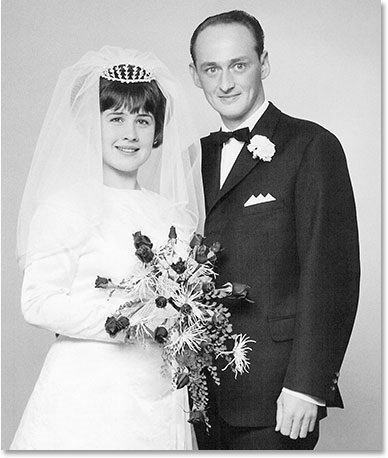
Egy öreg fekete-fehér fénykép egy esküvőre
Képzeljük el, hogy fekete-fehérben kell hagynunk az egész képet, de a rózsa nagyobb kifejeződésére a menyasszonyi csokorban - piros festékkel. A keverési móddal ez nagyon egyszerű. Először egy új üres réteget kell hozzáadnunk a réteg felett a képünkhöz, amit az rétegek alján található "Új réteg" ikonra kattintva fogom tenni:
Ez a művelet új, üres réteget hoz létre a háttérréteg felett. Alapértelmezésben a program a Photoshop nevet az új réteget „Réteg 1» (Layer 1), de mivel fogunk használni ezt a réteget a szín rózsa, duplán kattintok az egérrel a réteg nevére a Rétegek panelen, és nevezze át „Roses» (Roses) :
A rétegek panelen egy új üres réteg látható a háttér réteg felett
Ha elkezdtük festeni az új réteget a kefe eszközzel, akkor megérintettük az alatta lévő réteget, mert az új réteget Normál módra állítottuk be. Mivel színt kell hozzáadnunk a képhez anélkül, hogy befolyásolnánk a teljes színképet, a rétegbeli keverési módot a "Szín" -re kell változtatni:
Módosítsa a "Rózsák" réteg keverési módját "Szín"
Most válassza ki az eszközt „Brush» (Brush Tool) az eszköztáron, és állítsa be a vörös színű, mint az előtér színét, így a rózsa kép és elkezdenek festeni pirosra. Kérjük, vegye figyelembe, hogy a képesség, hogy overlay mode „szín” keverni egy új színt a képhez, még mindig láthatjuk a világos és sötét területek a rózsák alatt a piros szín festünk a virágok:
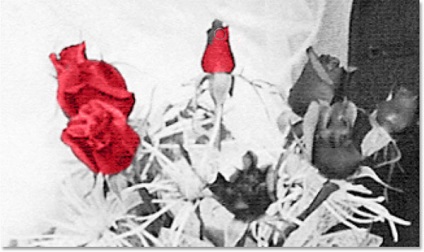
Vörös színben festse a rózsákat
Folytatom a rózsák festését. És itt van, hogy a kép úgy néz ki, hogy festettem minden piros rózsát:
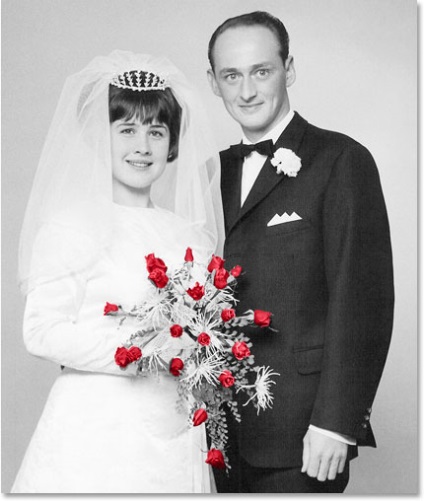
A rózsák vörösek
A szín túl fényesnek tűnik, ezért a "Rose" réteg átlátszatlanságát 60% -ra csökkentem:
Csökkentse a "Rose" réteg átlátszatlanságát
Most a szín sokkal elfojtottabb, és meg kell jegyezni, hogy a vörös rózsák jól illeszkednek a fotó fekete-fehér tónusához:
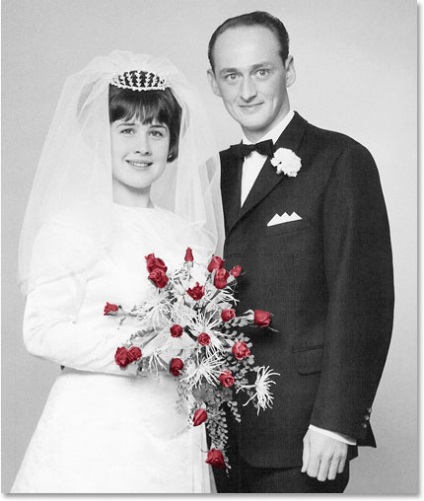
A kép a "Rose" réteg áttetszőségének csökkentése után
Ha akarod, folytathatod a festést, de csak rózsákat akartam kiválasztani. Természetesen ez csak egy példa arra, hogy milyen hasznos lehet a keverési mód, és természetesen az alkalmazás nem korlátozódik a régi képek visszaállítására. Keverési mód A "Color" (színek) használata kényelmes, ha a színeket modern fényképeknél szeretné kicserélni. Annak érdekében, hogy például a változás szemszín, akkor csak meg kell, hogy kiemelje az emberi szem, adjunk hozzá egy korrekciós réteget „Hue / Saturation» (Hue / Saturation), mozgassa a csúszkát a „Hue» (Hue) balra vagy jobbra, hogy kiválassza a kívánt színt, majd a változás a "Színtónus / telítettség" réteg "Szín" -re való felvitelének módját.
A mai napig a Photoshop Photoshop-ban történő feldolgozásának öt fontos kivetítési módját vizsgáltuk. A következő leckében megnézzük az ötödik és az utolsó fontos módot a "Luminosity" megjelenítésére, ami éppen ellentétes a "Színes" móddal!
Add-ons:
23 670
előfizetők:
70 000+
A felhasználók munkája:
333 266
Más projektjeink:
Regisztrációs űrlap
Regisztráció e-mailben